windows11商店无法加载页面什么原因 win11应用商店无法加载如何处理
更新时间:2021-11-17 13:47:00作者:huige
从win8系统开始,就已经内置有应用商店了,包括现在最新版的win11系统中,也是有自带微软应用商店的,不过近日有windows11系统用户在打开应用商店的时候,却发现无法加载页面,根本就打不开,是什么原因呢,今天由小编给大家讲解一下win11应用商店无法加载的详细处理步骤。
具体步骤:
1、首先右击左下角的win图标,点击设置。
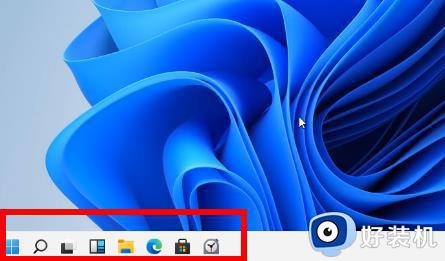 2、然后点击windows设置中的“网络和Internet”。
2、然后点击windows设置中的“网络和Internet”。
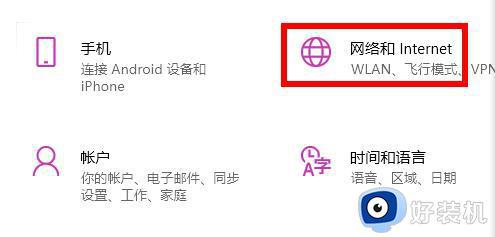 3、然后就可以在右侧的高级网络设置下面找到“网络和共享中心”。
3、然后就可以在右侧的高级网络设置下面找到“网络和共享中心”。
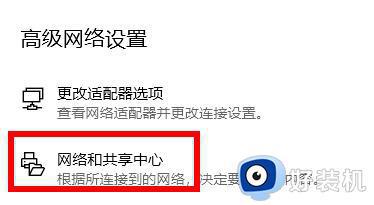 4、进入之后点击左下角的“Internet 选项”。
4、进入之后点击左下角的“Internet 选项”。
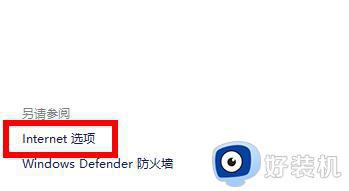 5、最后点击选项中的高级选项卡,勾选“使用TLS1.1和1.2”即可。
5、最后点击选项中的高级选项卡,勾选“使用TLS1.1和1.2”即可。
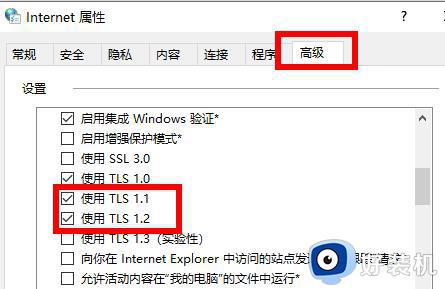
傻瓜式农户给大家讲解的便是windows11商店无法加载页面的详细解决方法,遇到相同情况的用户们可以学习以上方法步骤来进行解决,希望可以帮助到大家。
windows11商店无法加载页面什么原因 win11应用商店无法加载如何处理相关教程
- win11商店页面没法加载怎么办 win11商店无法加载页面处理方法
- windows11无法加载应用商店的修复方法 win11应用商店无法加载页面如何解决
- windows11无法加载应用商店如何修复 win11无法加载应用商店怎么办
- Win11微软商店无法加载页面如何解决 Win11微软商店无法加载页面六种解决方法
- win11系统商店无法加载页面怎么办 win11微软商店无法加载页面修复方法
- win11微软商店无法加载页面的解决方法 win11微软商店加载不出页面怎么办
- win11微软商店下载不了软件怎么回事 win11微软商店无法下载软件如何处理
- windows11应用商店无法打开为什么 windows11打不开应用商店的三种解决方法
- win11应用商店图片加载失败解决方法 win11应用商店图片加载不出怎么调整
- Win11微软商店图片加载不出来怎么回事 win11微软商店图片无法加载如何修复
- win11家庭版右键怎么直接打开所有选项的方法 win11家庭版右键如何显示所有选项
- win11家庭版右键没有bitlocker怎么办 win11家庭版找不到bitlocker如何处理
- win11家庭版任务栏怎么透明 win11家庭版任务栏设置成透明的步骤
- win11家庭版无法访问u盘怎么回事 win11家庭版u盘拒绝访问怎么解决
- win11自动输入密码登录设置方法 win11怎样设置开机自动输入密登陆
- win11界面乱跳怎么办 win11界面跳屏如何处理
热门推荐
win11教程推荐
- 1 win11安装ie浏览器的方法 win11如何安装IE浏览器
- 2 win11截图怎么操作 win11截图的几种方法
- 3 win11桌面字体颜色怎么改 win11如何更换字体颜色
- 4 电脑怎么取消更新win11系统 电脑如何取消更新系统win11
- 5 win10鼠标光标不见了怎么找回 win10鼠标光标不见了的解决方法
- 6 win11找不到用户组怎么办 win11电脑里找不到用户和组处理方法
- 7 更新win11系统后进不了桌面怎么办 win11更新后进不去系统处理方法
- 8 win11桌面刷新不流畅解决方法 win11桌面刷新很卡怎么办
- 9 win11更改为管理员账户的步骤 win11怎么切换为管理员
- 10 win11桌面卡顿掉帧怎么办 win11桌面卡住不动解决方法
